Win11更新后频繁死机怎么办?Win11更新后频繁死机解决办法
发布时间:2025-08-28 14:53:45 本站作者 【 字体:大 中 小 】 浏览:39 次
全新的Win11系统问世了,很多对Win11系统非常感兴趣的用户在Win11官方系统发布之后纷纷选择更新Win11系统。但是有些更新了Win11系统的用户发现更新Win11系统之后,电脑就开始频繁死机,大大影响了用户使用电脑,所以我们来解决一下这个问题。
具体步骤:
1、第一我们可以使用杀毒软件扫描一下电脑,查看是否是中了病毒。
2、接着可以查看我们的电脑配置是否能够满足win11的最低配置。
3、win11需要至少1Ghz的64位处理器、4GB内存、64GB硬盘空间、还需要支持directx12的显卡等。
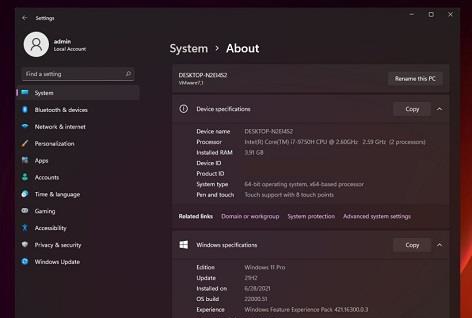
4、确认不是配置过低、或者中了病毒,那有可能是我们的硬件设备出了问题。
5、第一可以下载安装win10系统进行安装测试,或者回退win10系统。
6、如果使用win10系统依旧有问题,那么可以确定是硬件有问题,需要送店进行维修。
7、要是使用win10系统就没有死机问题了,那可能是win11系统不兼容,可以等后续版本win11再试验。
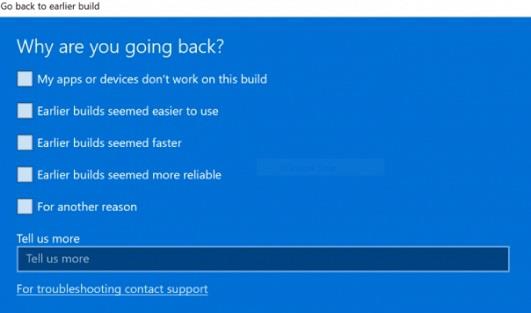

盐水花生的制作方法(让你在家也能享受美味的盐水花生)


芝士章鱼小丸子,手把手教你做(传承日式美食,美味满满的小丸子,营养又健康)


教你做香酥烤鸡腿(美食制作的艺术,轻松做出口感香脆的鸡腿)


手工番薯泥的做法(用心制作,健康美味)
















